一、环境准备
1.Jmeter是纯Java开发的, 能够运行Java程序的系统一般都可以运行Jmeter, 如:Windows、 Linux、 mac等。由于是由Java开发,所以自然需要jdk环境。
2.去官方下载JMeter安装包:Apache JMeter - Download Apache JMeter
二、安装
1.将压缩包解压到一个英文目录下
2.配置环境变量
新建变量名:JMETER_HOME
变量值: C:\apache-jmeter-3.3
修改变量名CLASSPATH,加上如下变量值:
%JMETER_HOME%\lib\ext\ApacheJMeter_core.jar;%JMETER_HOME%\lib\jorphan.jar;%JMETER_HOME%\lib\logkit-2.0.jar;
若CLASSPATH尾部没有分号;还需要先加分号;再加上述变量值
3.进入解压后文件夹的bi目录n,进入bin目录后,双击运行jmeter.bat,打开的时候会有两个窗口,Jmeter的命令窗口和Jmeter的图形操作界面,不可以关闭命令窗口。
会出现如下界面,则表示安装成功
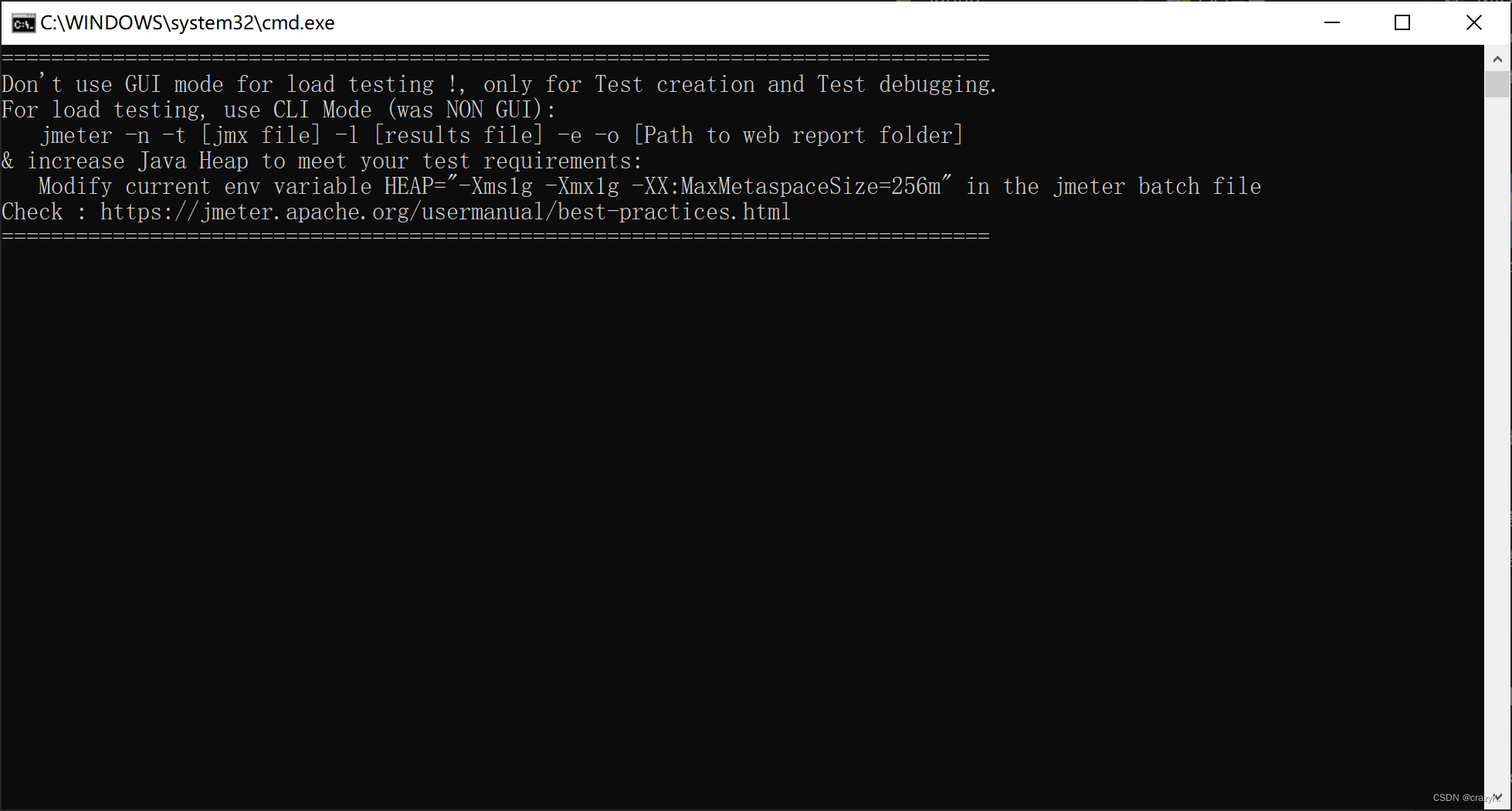
三、错误解决详情
1.
Jmeter启动时,出现错误unable to access jarfile apachejmeter.jar error value=1
原因:在官网下载的apache-jmeter-3.3_src.zip,导致运行报错。
解决:应该下载的是apache-jmeter-3.3.zip
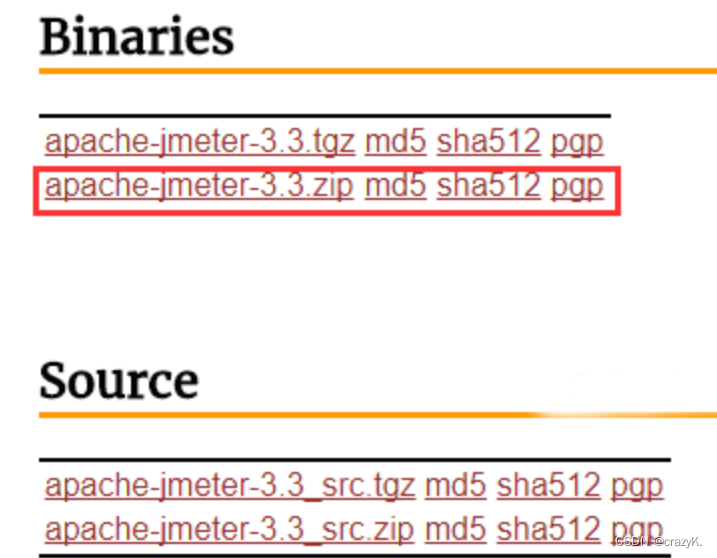
2.
打开Jmeter后出现如下警告:Could not open/create prefs root node Software\JavaSoft\Prefs atroot 0x80000002. Windows RegCreateKeyEx(...) returned error code 5
但不影响正常使用,解决办法如下:
使用管理员身份打开就可以了,无需那么麻烦去修改注册表
3.
打开Jmeter后出现如下错误:'findstr' 不是内部或外部命令,也不是可运行的程序或批处理文件;unable to access jarfile apachejmeter.jar error value=2
在path环境变量中添加如下路径即可:C:\Windows\System32
启动会稍慢,等待一会就好
4.乱码问题
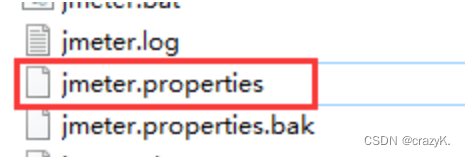
打开jmeter.properties文件,找到“sampleresult.default.encoding”,将原来的默认值“ISO-8859-1”修改为“utf-8”即可,需要注意的是:要把前面#号去掉,因为#号表注释了
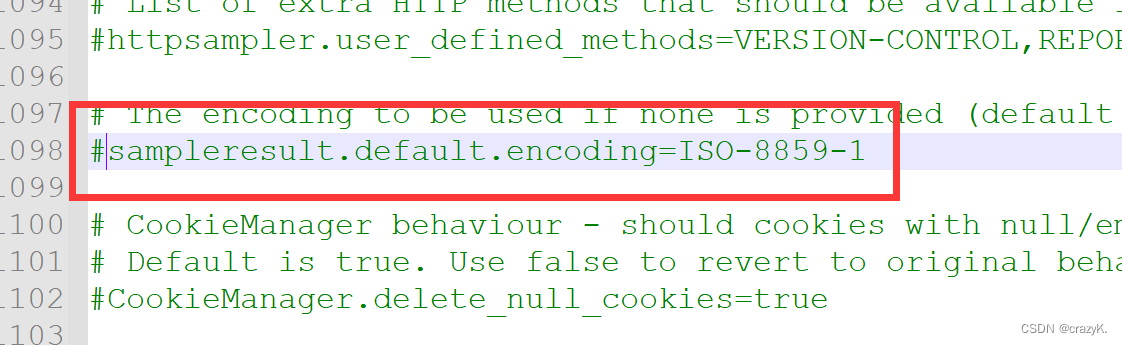

5.

运行出现图上情况,曾迷惑了自己很久,一直都没有解决,但解决原因很简单。
由于设置了代理服务,是基于fiddler的,所以,运行时需要开启fiddler工具。
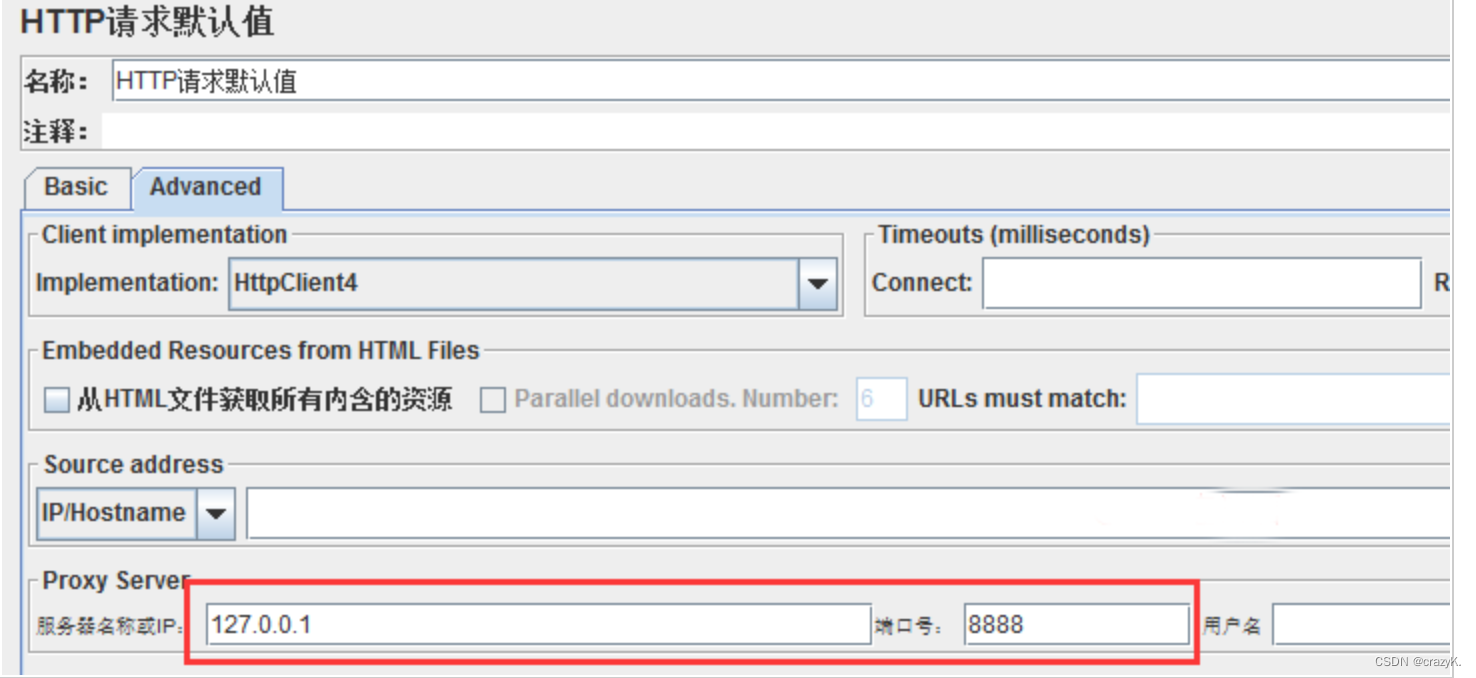
开启fiddler后,就正常了。有时启动了fiddler,但某一个请求还是会出现如上错误,解决方法,是将那一个请求选择java即可。
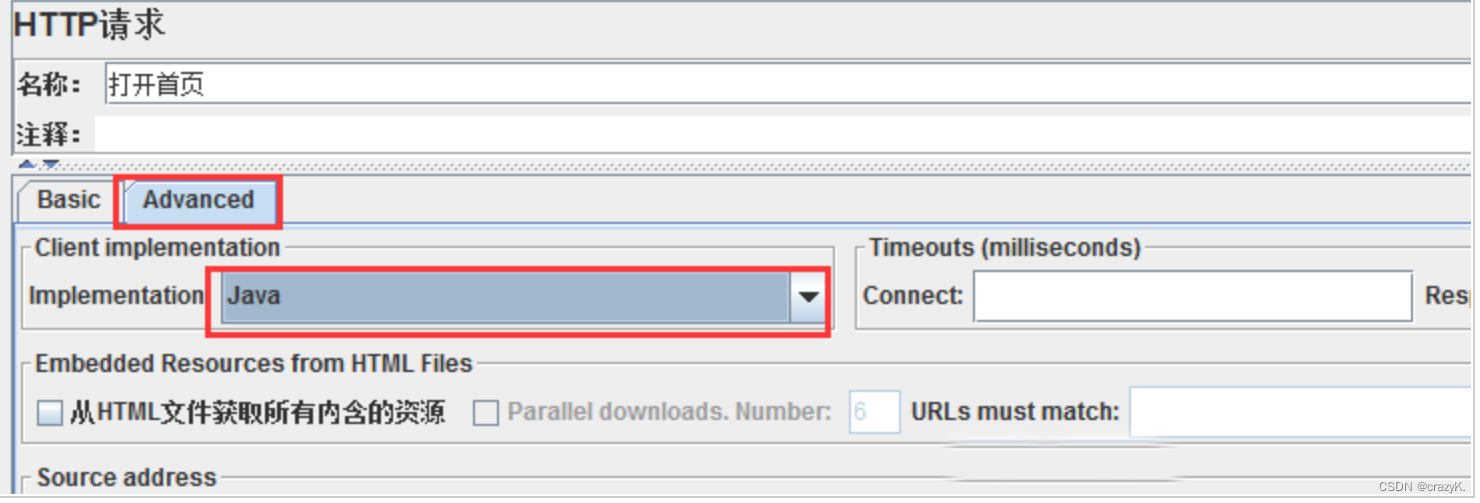
版权归原作者 crazyK. 所有, 如有侵权,请联系我们删除。